联想笔记本电脑有线网络怎么连接 联想笔记本电脑如何使用有线宽带上网
更新时间:2023-08-22 11:53:44作者:jhuang
随着互联网的快速发展和普及,联想笔记本电脑作为一种便携式设备,在人们的生活中扮演着重要的角色,对于那些更加注重网络连接速度和稳定性的用户来说,使用有线宽带上网成为了一种不可或缺的选择。联想笔记本电脑有线网络怎么连接呢?本文将为大家详细介绍联想笔记本电脑如何使用有线宽带上网的方法。
操作步骤:
1、首先在笔记本电脑网线接口插入网线。

2、右键点击电脑桌面上的“计算机图标”。
3、在菜单中找到控制面板选项,点击进入。
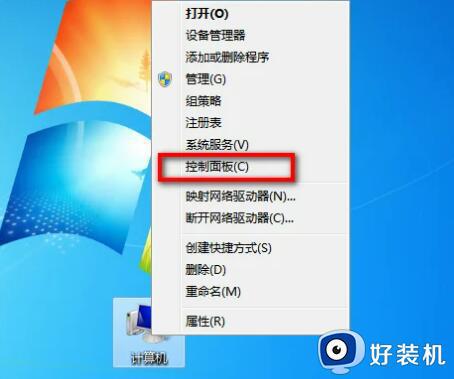
4、在控制面板中,点击“网络和internet”选项。
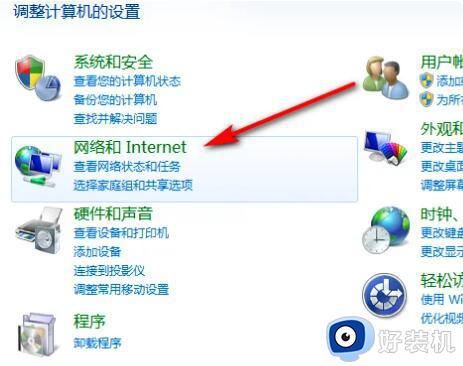
5、接着点击“网络和共享中心”进入选项。
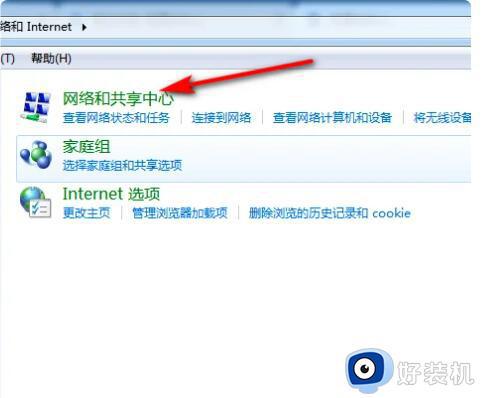
6、接着,点击“设置新的连接和网络”。
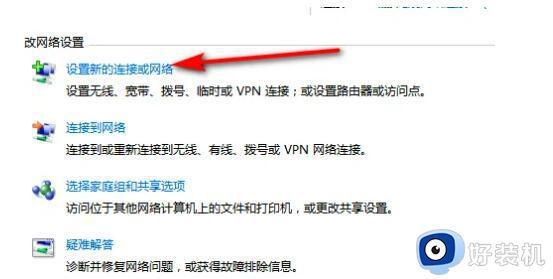
7、选择“连接到Internet”后,点击下一步。
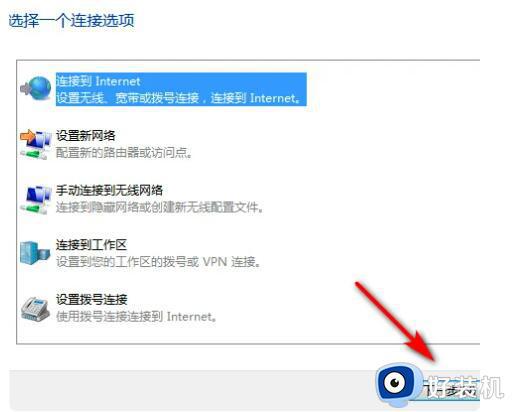
8、然后点击“仍然要设置新连接”。
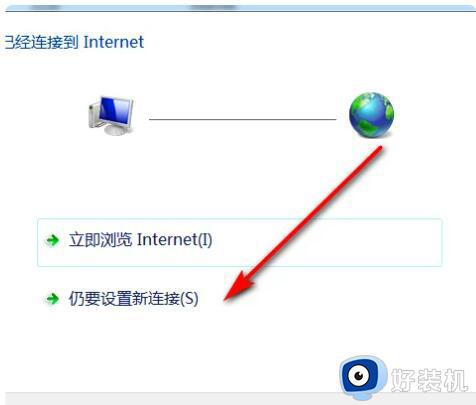
9、接着勾选下面的选项后,继续点击下一步。
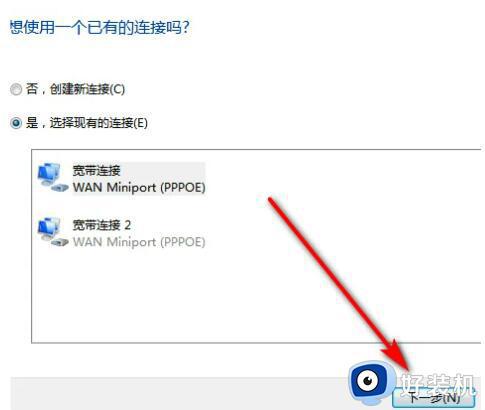
10、然后输入用户名和密码,点击“连接”。
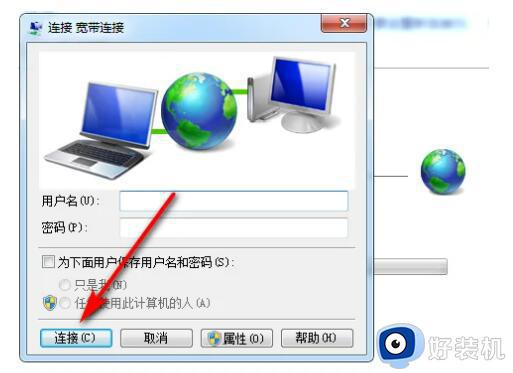
11、连接成功后,电脑右下角出现电脑图标就可以上网了 。
以上就是联想笔记本电脑有线宽带连接设置方法的全部内容,如果还有不明白的用户,可以根据小编提供的方法进行操作,希望这能帮助到大家。
联想笔记本电脑有线网络怎么连接 联想笔记本电脑如何使用有线宽带上网相关教程
- 联想笔记本宽带连接错误651怎么办 联想笔记本电脑连网线错误651怎么解决
- 联想笔记本怎么连接无线wifi 联想笔记本连接wifi的步骤
- 联想笔记本怎么设置拨号上网 笔记本如何设置拨号上网
- 笔记本电脑怎样连网 笔记本电脑如何连接网络
- 笔记本如何连接网线宽带 笔记本怎么连接宽带线
- 联想笔记本找不到wifi网络怎么回事 联想笔记本搜索不到wifi怎么解决
- 笔记本怎么连有线网 笔记本如何连接有线网络
- 电脑第一次插上网线怎么联网 电脑第一次怎么连接宽带网络
- 联想g400如何打开无线 联想g400怎么打开无线网络开关
- 笔记本电脑连网络wifi步骤 笔记本电脑网络如何连接wifi
- 电脑无法播放mp4视频怎么办 电脑播放不了mp4格式视频如何解决
- 电脑文件如何彻底删除干净 电脑怎样彻底删除文件
- 电脑文件如何传到手机上面 怎么将电脑上的文件传到手机
- 电脑嗡嗡响声音很大怎么办 音箱电流声怎么消除嗡嗡声
- 电脑我的世界怎么下载?我的世界电脑版下载教程
- 电脑无法打开网页但是网络能用怎么回事 电脑有网但是打不开网页如何解决
电脑常见问题推荐
- 1 b660支持多少内存频率 b660主板支持内存频率多少
- 2 alt+tab不能直接切换怎么办 Alt+Tab不能正常切换窗口如何解决
- 3 vep格式用什么播放器 vep格式视频文件用什么软件打开
- 4 cad2022安装激活教程 cad2022如何安装并激活
- 5 电脑蓝屏无法正常启动怎么恢复?电脑蓝屏不能正常启动如何解决
- 6 nvidia geforce exerience出错怎么办 英伟达geforce experience错误代码如何解决
- 7 电脑为什么会自动安装一些垃圾软件 如何防止电脑自动安装流氓软件
- 8 creo3.0安装教程 creo3.0如何安装
- 9 cad左键选择不是矩形怎么办 CAD选择框不是矩形的解决方法
- 10 spooler服务自动关闭怎么办 Print Spooler服务总是自动停止如何处理
